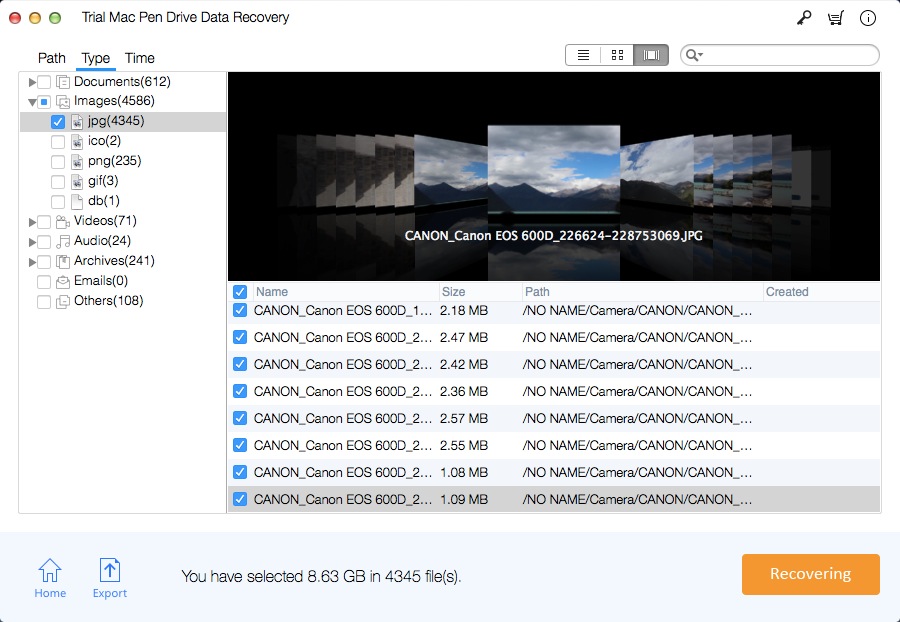3 Manieren Repair Pen Drive Error: CMD en Pen Drive Recovery op Mac

Pen Drive is het populairste USB-station en veel mensen gebruiken het om foto's, video's, liedjes en documenten op te slaan, over te zetten of te back-uppen. Uw pen drive kan echter beschadigd zijn als gevolg van onjuist gebruik. Veel voorkomende redenen kunnen zijn dat uw pen drive gegevens per ongeluk zijn geformatteerd of verwijderd, het Pen drive-apparaat is geïnfecteerd met een virus, de Pen drive verkeerd is geplaatst, of het bestandssysteem vraagt u om de schijf te formatteren en de gegevens zijn ontoegankelijk, de Pen drive bestandssysteem wordt RAW, de Pen drive geen geformatteerde fouten, het penstation wordt niet gedetecteerd of werkt niet in Windows, enz.
Hoe repareer ik mijn Pen-drive wanneer zich onbekende fouten voordoen? Wat is de beste oplossing voor het herstellen van bestanden van een Pen-drive? In dit artikel geven we een overzicht van de top 3 beste Pen-herstelmethoden voor herstel om verloren gegevens uit de Pen-schijf terug te halen.
Methode 1: Gebruik CMD om beschadigde, onleesbare of ontoegankelijke pen te herstellen
CMD hersteloplossing voor pen-drives wordt voor de meeste gebruikers gebruikt onder veel voorkomende Pen-drive-foutsituaties, zoals Pen drive not formatted error, Pen drive kan niet worden geopend, bestanden op Pen-drive zijn verborgen en kunnen niet worden gelezen, Pen drive is virus aangevallen, enz.
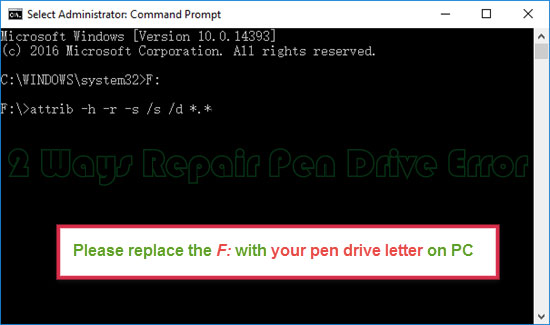
Hoe gebruik je CMD om Pen Drive Recovery op Windows uit te voeren?
Stap 1: verbind de beschadigde pen drive met uw computer.
Stap 2: Ga naar de startknop en klik met de rechtermuisknop.
Stap 3: klik op Opdrachtprompt (Beheerder). De CMD wordt geopend.
Stap 4: typ de stationsaanduiding, bijv. > F: en druk op Enter.
Stap 5: typ attrib -h -r -s / s / d *. * , druk op Enter en wacht enkele seconden.
Stap 6: controleer het penstation en uw bestanden worden hersteld.
Methode 2: Penaandrijving herstellen vanwege logische problemen
Stap 1: plaats het Pen-station in de USB-poort van uw systeem
Stap 2: Ga naar Deze computer> Pictogram Verwisselbare schijf.
Stap 3: klik met de rechtermuisknop op het pictogram Verwisselbare schijf en open de eigenschappen ervan.
Stap 4: Klik op het tabblad Hulpprogramma's
Stap 5: Klik op Nu controleren.
U krijgt twee opties voor het controleren van de schijf "Fouten in het bestandsysteem automatisch herstellen" en "Zoeken naar en proberen herstel van slechte sectoren". Schakel beide selectievakjes in. Klik op Start. Hiermee start u het scanproces. Klik op Sluiten nadat het scanproces is voltooid.
Methode 3: verwijderde, verloren of geformatteerde gegevens herstellen van Pen Drive op Mac
Mac Pen Drive Data Recovery Pro kan permanent verwijderde gegevens van de pen drive herstellen. Het ondersteunt herstel van pen-drives in FAT, exFAT en NTFS-formaten en herstelt bestanden na het formatteren van de pen drive.
Pen Drive-bestanden herstellen op Mac?
Download en installeer dit pen-drive-gegevensherstel voor Mac-softwareapplicatie op uw Mac-computer en verbind het Pen-station met Mac.
Stap 1: voer deze app uit
Selecteer uw pen drive-apparaat dat op uw Mac-computer is gedetecteerd om het scannen van gegevens te verwerken.
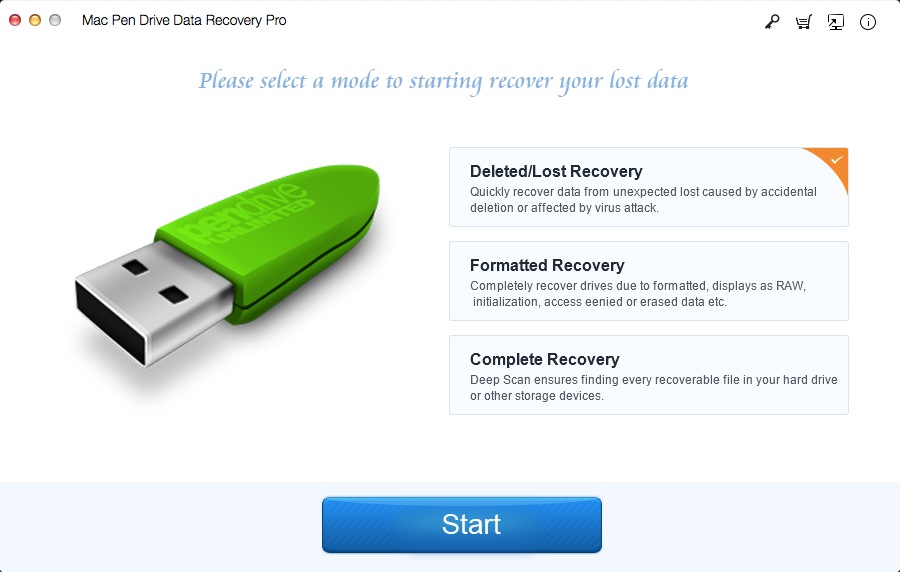
Stap 2: Gegevens herstellen
Bekijk alle herstelde bestanden na de scan. Selecteer en herstel uw pen drive-gegevens door op de knop "Recover" te klikken.